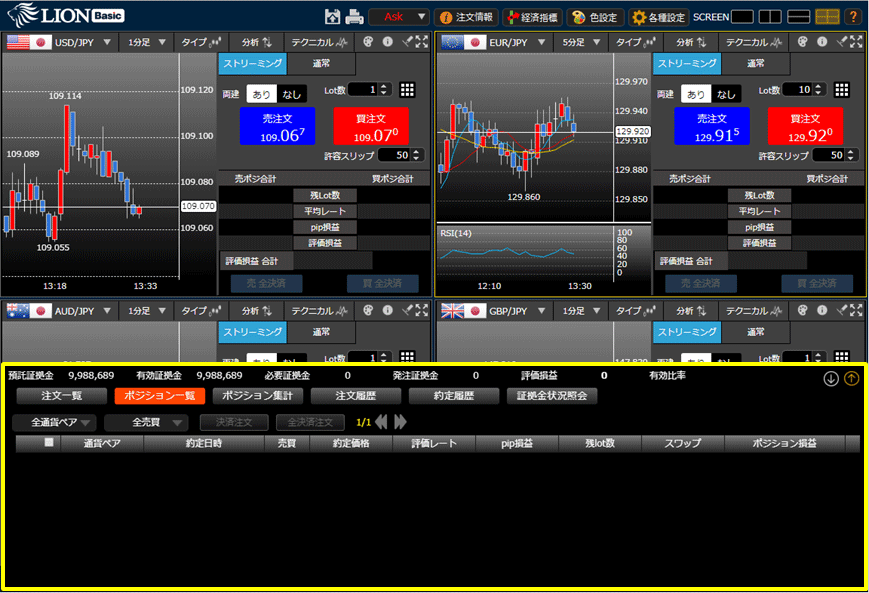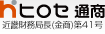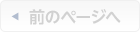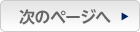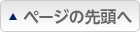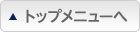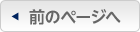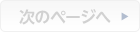保有しているポジションをすべて決済したい。
1.保有中の全てのポジションを一度に成行決済することができます。(全決済注文)
全決済注文は、【ポジション一覧】、【ポジション集計】から注文することができます。
【ポジション一覧】、【ポジション集計】を表示するには、画面右下 をクリックします。
をクリックします。
全決済注文は、【ポジション一覧】、【ポジション集計】から注文することができます。
【ポジション一覧】、【ポジション集計】を表示するには、画面右下
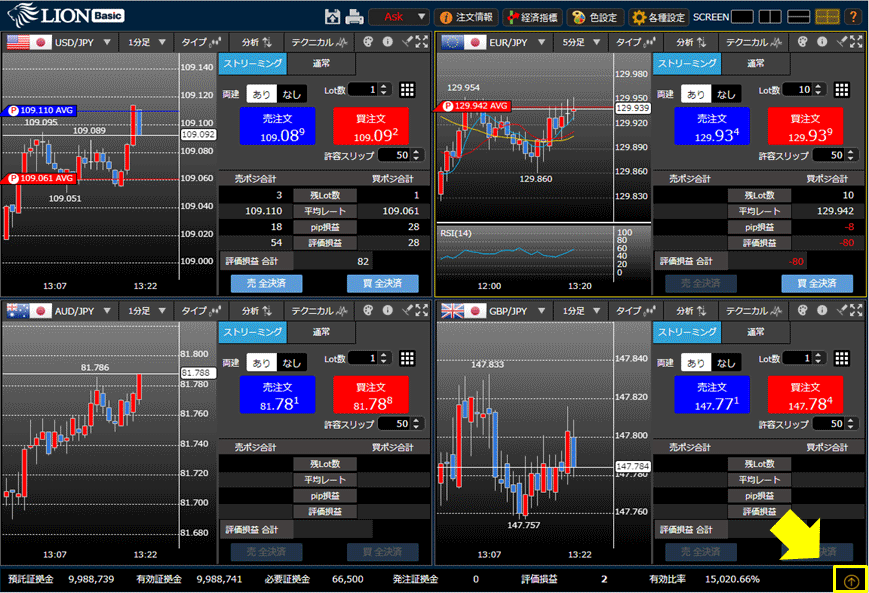
2.【ポジション一覧】から全決済注文を行う場合は、【ポジション一覧】をクリックして【全決済注文】ボタンをクリックします。
※各種設定で全決済注文の確認画面を表示しない設定にしている場合、【全決済注文】ボタンをクリックすると確認画面は表示されずに注文が発注されます。
※各種設定で全決済注文の確認画面を表示しない設定にしている場合、【全決済注文】ボタンをクリックすると確認画面は表示されずに注文が発注されます。
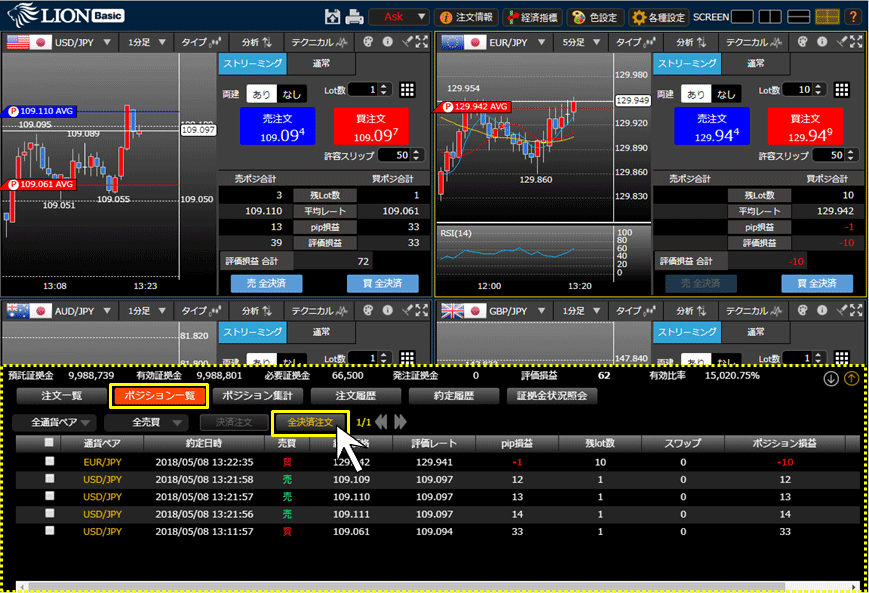
3.【ポジション集計】から全決済注文を行う場合は、【ポジション集計】をクリックして【全決済注文】ボタンをクリックします。
※各種設定で全決済注文の確認画面を表示しない設定にしている場合、【全決済注文】ボタンをクリックすると確認画面は表示されずに注文が発注されます。
※各種設定で全決済注文の確認画面を表示しない設定にしている場合、【全決済注文】ボタンをクリックすると確認画面は表示されずに注文が発注されます。
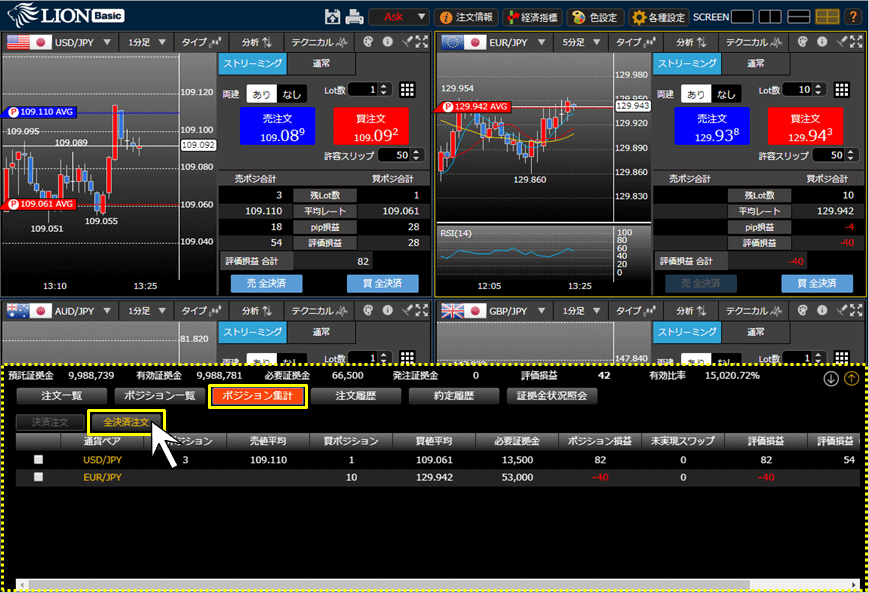
4.【全決済】画面が表示されますので、内容を確認し【OK】ボタンをクリックします。
※全決済注文は成行注文のみとなります。
※全決済注文は成行注文のみとなります。
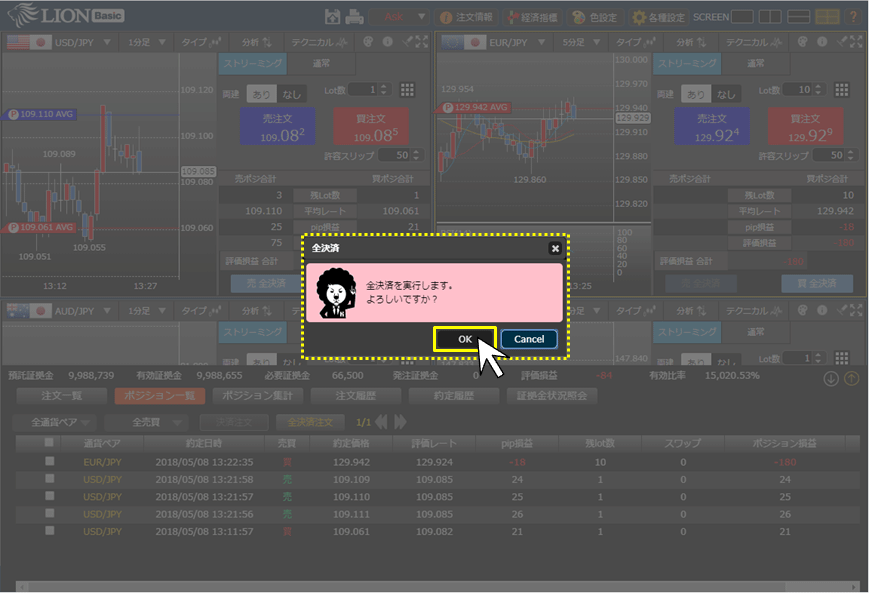
5.画面右下に注文・約定受付メッセージが表示されますので、 でメッセージを閉じます。
でメッセージを閉じます。
※注文・約定受付メッセージの設定を「非表示」にした場合は、表示されません。
※注文・約定受付メッセージの設定を「非表示」にした場合は、表示されません。
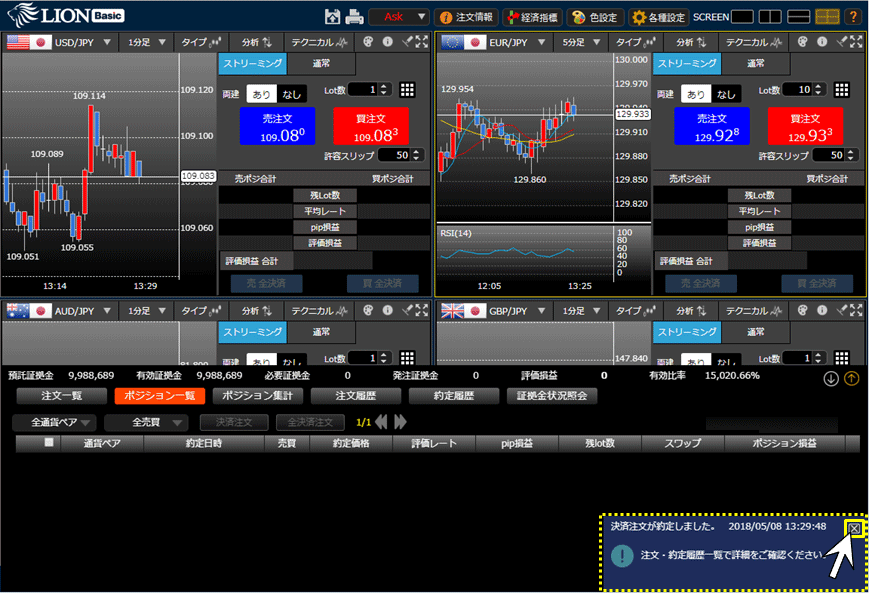
6.【ポジション一覧】、【ポジション集計】からポジションが全て無くなりました。
ポジションの表示が消えない場合は、必ず【注文履歴】を確認してください。
ポジションの表示が消えない場合は、必ず【注文履歴】を確認してください。